W tym poście zajmiemy się operacjami na funtach i uncjach. Zagadnienie to omówimy na przykładowych danych z rysunku nr 1.

Funty i uncje to jednostki wagi i czasem musimy wykonać na nich działania matematyczne, np. dodawanie czy odejmowanie. Problem w tych działaniach polega na ich przeliczeniu, mianowicie funt równa się 16 uncji. Rzadko się zdarza, że ktoś zapisze te wartości w postaci np. 26 funtów i 11 uncji (czyli 26 i 11/16 funta).
Pierwsze 2 kolumny z rysunku nr 1 przedstawiają sposób zapisu funtów i uncji proponowane przez Billa Szysza, który rozwiązał problem przeliczania funtów i uncji.
Gdybyśmy ustawili Formatowanie liczbowe ogólne, dane z pierwszych 2 kolumn wyglądały by jak na rysunku nr 2, czyli w komórce A3 mielibyśmy 25 funtów i 27 uncji.
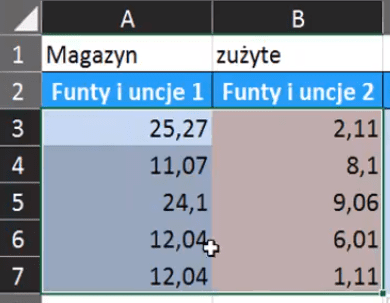
Bill Szysz zaproponował rozwiązanie dla wartości, które nie są standardowym systemem dziesiętnym. Aby program matematyczny sobie poradził z obliczeniami, musimy funty i uncje zapisać w postaci ułamków zwykłych a nie dziesiętnych. Rozwiązanie to polega na użyciu funkcji CENA.DZIEŚ (cena dziesiętna). Ma ona niewiele wspólnego z ceną, ale jej działanie polega na zmianie ułamka. Aby dobrze zrozumieć temat musimy zmienić kolumnie A i B formatowanie. Możemy to zrobić przy użyciu skrótu klawiszowego Ctrl+1. Otworzy nam się okno Formatowanie komórek, w którym zmienimy Kategorie formatowania liczbowego na ułamkowe i Typ na Do trzech cyfr co przedstawia rysunek nr 3.
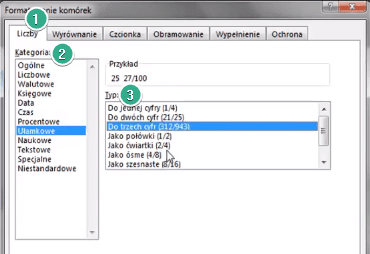
W kolumnach A i B mamy postać dziesiętną, ale z zapisem jako ułamek dziesiętny, natomiast kolumny C i D przedstawiają ilość uncji w funcie. Do tego działania idealnie nadaje się funkcja CENA.DZIES, jej działanie polega na zmianie sytemu dziesiętnego na szesnastkowy (rys. nr 4). Funkcja ta dodatkowo wyciąga wartości całkowite, tzn. w naszym przypadku mieliśmy wartość 25 i 27/100 w momencie zmiany otrzymalibyśmy 25 i 27/16, więc funkcja automatycznie zabiera wartość 16/16 z ułamka i dodaje ją do wartości całkowitych.
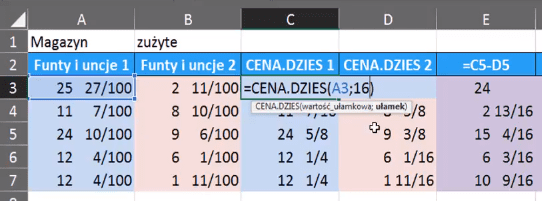
Mając dane w postaci ułamków każda formuła matematyczna zadziała, ale wynik również otrzymamy w takich samych ułamkach.
Kolejnym zagadnieniem jest zmiana z wartości zapisanych w postaci ułamków w systemie szesnastkowym na dziesiętne. Skorzystamy wtedy z funkcji CENA.UŁAM, która działa odwrotnie do funkcji CENA.DZIES (rys. nr 5).

Funkcja CENA.UŁAM przelicza dane na wartości dziesiętne. Kiedy przy użyciu skrótu klawiszowego Ctrl+1 zmienimy sobie formatowanie liczbowe na ułamkowe w systemie na 100 to Excel przekształci nam wyniki do postaci w systemie dziesiętnym. Problem z tym sposobem liczenia jest taki, że jakaś minimalna część nam znika. W kolumnach E i F powinniśmy otrzymać taki sam wynik, bo teoretycznie wykonaliśmy taką samą operację (rys. nr 6).
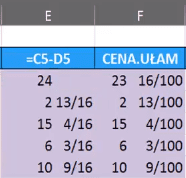
Przy wykonaniu obliczeń na cenach ułamkowych otrzymaliśmy wartość 24 funty, a przy działaniach z ułamkami dziesiętnymi otrzymaliśmy 23 funty i 16/100 uncji, więc teoretycznie Excel powinien nam przekształcić i z tych 16 uncji zrobić 1 funt. Aby Excel wykonał nam to przeliczenie musimy użyć funkcji ZAOKR.DO.WIELOKR (zaokrąglij do wielokrotności) — rys. nr 7
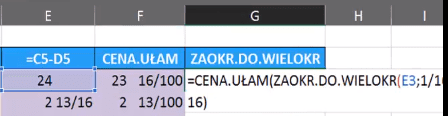
Podsumowując mamy wygodny i łatwy sposób przekształcania wartości z systemu dziesiętnego na ułamkowy (np. szesnastkowy jak przy funtach i uncjach). Mamy wtedy pewność, że działania matematyczne na takich danych będą poprawne.
Pamiętajmy, aby zwrócić uwagę czy nasz ułamek jest jedno‑, dwu- czy trzy-cyfrowy, bo mogą wychodzić inne zaokrąglenia. Funkcje te są przydatne w wielu przeliczeniach, np. jedna kopa to 6 tuzinów.
Książka Mistrz Excela + promo na 35 urodziny
Chcę Cię poinformować, że w końcu udało mi zebrać środki i dopiąć wszystkich formalności, żeby powstało II wydanie mojej książki Mistrz Excela (zostałem wydawcą)
II wydanie jest wzbogacone o rozdział (nr 22) wprowadzający w genialny dodatek (Power Query) do Excela służący do pobierania, łączenia i wstępnej obróbki danych z wielu źródeł.
Książka Mistrz Excela to historia Roberta, który musi poznać dobrze Excela na potrzeby nowej pracy. Książka jest napisana w formie rozmów Roberta z trenerem, dzięki temu jest przystępniejsza w odbiorze niż standardowe książki techniczne pisane językiem "wykładowym".
Rozmowy zostały podzielone na 22 tematyczne rozdziały, które krok po kroku wprowadzają Cię w tajniki Excela. Robert zaczyna naukę od poznania ciekawych aspektów sortowania i filtrowania danych w Excelu, przechodzi przez formatowanie warunkowe, tabele przestawne, funkcje wyszukujące i wiele innych tematów, by na koniec poznać wstępne informacje o VBA i Power Query.
A wszystko to na praktycznych przykładach i z dużą ilością zdjęć.
Żebyś mógł śledzić postępy Roberta, do książki dołączone są pliki Excela, na których pracuje Robert.
Aktualnie w promocji urodzinowej możesz mieć Mistrza Excela w obniżonej cenie, jeśli tylko wpiszesz kod 35URODZINY
https://exceliadam.pl/produkt/ksiazka-mistrz-excela
Na powyższej stronie znajdziesz dokładniejszy opis książki, opinie osób, które kupiły I wydanie oraz podgląd pierwszego rozdziału książki, żeby upewnić się, czy forma rozmów przy nauce Excela jest dla Ciebie.
Jeśli książka Ci się spodoba poinformuj o niej swoich znajomych.
W ramach promocji na moje 35 urodziny możesz też mieć każdy z moich kursów wideo na Udemy za zaledwie 35 zł. Linki do kursów zamieszczam poniżej. W każdym kursie są udostępnione filmy do podglądu, byś mógł się przekonać czy dany kurs jest dla Ciebie.
Power Query
https://www.udemy.com/course/mistrz-power-query/?couponCode=35URODZINY
Mistrz Excela
https://www.udemy.com/mistrz-excela/?couponCode=35URODZINY
Dashboardy
https://www.udemy.com/course/excel-dashboardy/?couponCode=35URODZINY
Mistrz Formuł
https://www.udemy.com/course/excel-mistrz-formul/?couponCode=35URODZINY
VBA
https://www.udemy.com/course/excel-vba-makra/?couponCode=35URODZINY
Microsoft Power BI
https://www.udemy.com/course/power-bi-microsoft/?couponCode=35URODZINY




